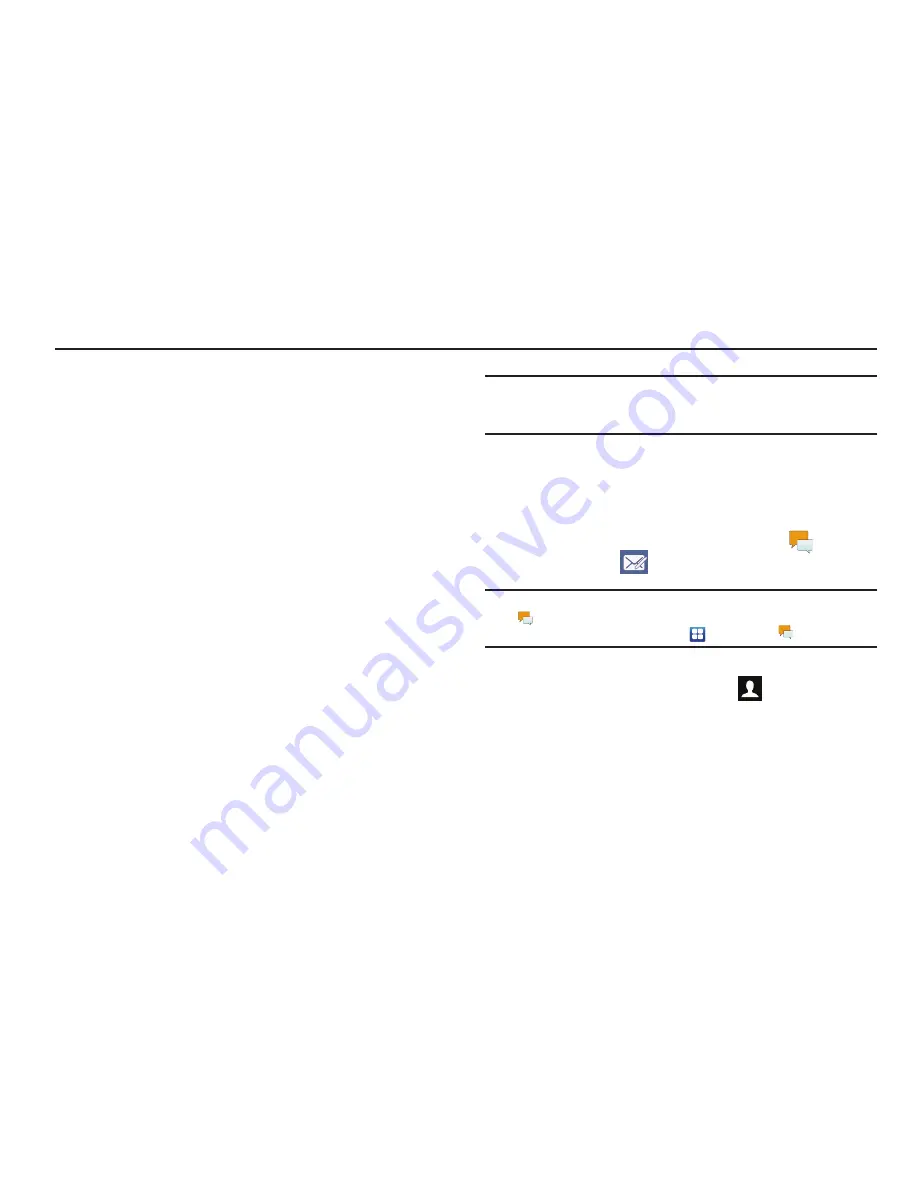
83
Sección 7: Mensajería
En esta sección se describe cómo enviar y recibir diferentes tipos de
mensajes. También se explican las características y funciones
asociadas con la mensajería.
Tipos de mensajes
El teléfono proporciona los siguientes tipos de mensajes:
•
Mensajes de texto
•
Mensajes multimedia (con imagen, video y audio)
•
Mensajes de mensajería instantánea (MI)
•
Mensajes de email y de Gmail
•
Google Talk
El servicio de mensajes cortos (SMS, por sus siglas en inglés) le
permite enviar y recibir mensajes de texto desde y hacia otros
teléfonos móviles o direcciones de correo electrónico. Para usar esta
característica, es posible que tenga que suscribirse al servicio de
mensajes de su proveedor de servicio.
El servicio de mensajería multimedia (MMS, por sus siglas en inglés)
le permite enviar y recibir mensajes multimedia (por ejemplo,
mensajes con imagen, video y audio) desde y hacia otros teléfonos
móviles o direcciones de correo electrónico. Para usar esta
característica, tal vez necesite suscribirse al servicio de mensajería
multimedia de su proveedor de servicio.
¡Importante!:
Al crear un mensaje, si añade una imagen, un archivo de sonido o
un videoclip a un mensaje de texto, el mensaje cambia de mensaje
de texto a mensaje multimedia.
Los iconos de mensajería aparecen en la parte superior de la pantalla
e indican cuándo se reciben mensajes y de qué tipo son. Para obtener
más información, consulte
“Iconos indicadores”
en la página 17.
Creación y envío de mensajes
1.
Desde la pantalla de inicio, pulse en
Mensajes
➔
Nuevo mensaje
:
Nota:
La pantalla de inicio principal contiene inicialmente el icono de
Mensajes
. Si lo elimina o si desea acceder a Mensajes desde otra pantalla de
inicio, debe pulsar en
Aplicaciones
➔
Mensajes
.
2.
Pulse en el campo
Introducir destinatario
para introducir un
destinatario manualmente o pulse en
para seleccionar un
destinatario de Contactos.
3.
Si está añadiendo un destinatario de Contactos, pulse en el
contacto para colocar una marca de verificación, después
pulse en
Añadir
.
El contacto se colocará en el campo de destinatarios.






























